Chromebook을 별도의 화면이나 TV에 연결하는 방법

Chrome OS는 사용자가 Chromebook을 별도의 화면이나 TV에 연결할 수 있는 다양한 방법을 지원합니다.
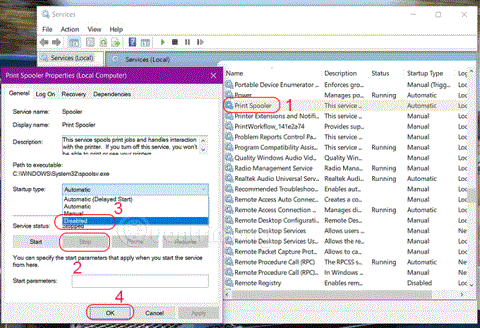
인쇄 스풀러는 프린터가 인쇄할 준비가 될 때까지 인쇄 작업을 컴퓨터 메모리에 임시 저장하기 위해 Windows 운영 체제에 내장된 소프트웨어입니다. 이 서비스는 인쇄 명령을 실행하고 프린터와의 상호 작용을 처리합니다. 이 서비스를 비활성화하면 인쇄할 수 없거나 프린터를 볼 수 없습니다.
어떤 경우에는 서비스를 중지 및/또는 다시 시작해야 할 수도 있습니다. 이 기사에서 Quantrimang.com은 Windows 10에서 인쇄 스풀러 서비스를 끄는 3가지 방법을 보여줍니다.
1. 서비스를 통해 인쇄 스풀러 서비스를 끄십시오.
Windows 인쇄 스풀러 서비스를 끄려면 다음을 수행하십시오.
1단계: Windows + R을 눌러 실행 대화 상자를 엽니다 .
2단계: 실행 대화 상자 에서 services.msc를 입력 하고 Enter 키 를 눌러 서비스를 엽니다 .
3단계: 서비스 창 에서 스크롤하여 인쇄 스풀러 서비스를 찾습니다 .
4단계: 인쇄 스풀러를 두 번 클릭하여 이 서비스의 속성 창을 엽니다.
5단계: 일반 탭 에서 서비스 상태 라는 두 번째 섹션으로 이동한 후 중지 버튼을 클릭하여 서비스를 끕니다.
6단계: 시작 유형 에서 비활성화 > 확인을 선택합니다 .
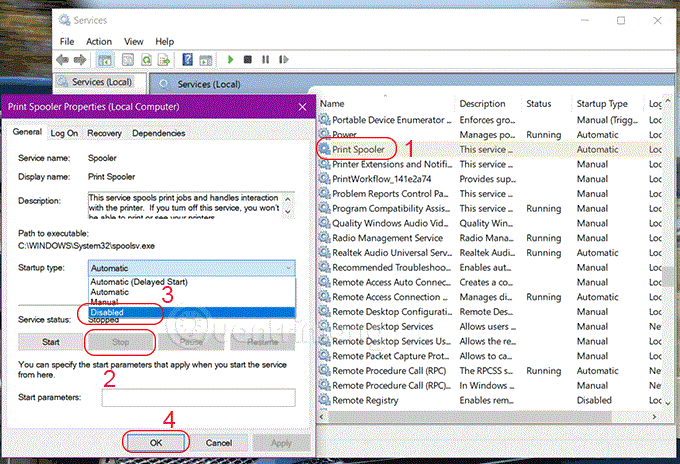
2. 명령 프롬프트를 통해 인쇄 스풀러 서비스 끄기
방법은 다음과 같습니다.
B1: 검색에 cmd를 입력 하고 관리자 권한으로 실행을 선택하거나 CTRL + SHIFT + ENTER를 눌러 관리자 권한으로 명령 프롬프트를 엽니 다 .
2단계: 명령 프롬프트 창 에서 다음 명령을 입력하고 Enter를 눌러 인쇄 스풀러 서비스를 끄십시오.
net stop spooler3단계: 이제 명령 프롬프트를 종료할 수 있습니다.
3. 시스템 구성을 통해 인쇄 스풀러 서비스를 비활성화합니다.
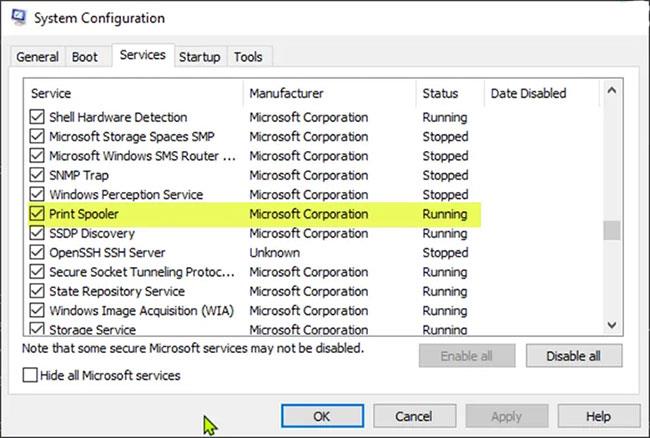
시스템 구성을 통해 인쇄 스풀러 서비스 비활성화
다음을 수행하십시오.
1단계: 실행 대화 상자를 엽니다 .
2단계: 실행 대화 상자 에서 msconfig를 입력 하고 Enter를 눌러 시스템 구성 유틸리티를 엽니 다 .
3단계: 시작된 제어판에서 서비스 탭 , 중간 탭으로 전환하고 인쇄 스풀러 서비스를 찾습니다.
4단계: 인쇄 스풀러 서비스를 끄려면 해당 상자를 선택 취소한 다음 적용 버튼을 클릭하세요.
참고 : 이 방법을 사용하려면 컴퓨터를 다시 시작해야 변경 사항이 올바르게 적용됩니다.
당신이 성공하기를 바랍니다.
Chrome OS는 사용자가 Chromebook을 별도의 화면이나 TV에 연결할 수 있는 다양한 방법을 지원합니다.
iTop Data Recovery는 Windows 컴퓨터에서 삭제된 데이터를 복구하는 데 도움이 되는 소프트웨어입니다. 이 가이드에서는 iTop Data Recovery 사용 방법에 대해 자세히 설명합니다.
느린 PC와 Mac의 속도를 높이고 유지 관리하는 방법과 Cleaner One Pro와 같은 유용한 도구를 알아보세요.
MSIX는 LOB 애플리케이션부터 Microsoft Store, Store for Business 또는 기타 방법을 통해 배포되는 애플리케이션까지 지원하는 크로스 플랫폼 설치 관리자입니다.
컴퓨터 키보드가 작동을 멈춘 경우, 마우스나 터치 스크린을 사용하여 Windows에 로그인하는 방법을 알아보세요.
다행히 AMD Ryzen 프로세서를 실행하는 Windows 컴퓨터 사용자는 Ryzen Master를 사용하여 BIOS를 건드리지 않고도 RAM을 쉽게 오버클럭할 수 있습니다.
Microsoft Edge 브라우저는 명령 프롬프트와 같은 명령줄 도구에서 열 수 있도록 지원합니다. 명령줄에서 Edge 브라우저를 실행하는 방법과 URL을 여는 명령을 알아보세요.
이것은 컴퓨터에 가상 드라이브를 생성하는 많은 소프트웨어 중 5개입니다. 가상 드라이브 생성 소프트웨어를 통해 효율적으로 파일을 관리해 보세요.
Microsoft의 공식 Surface 하드웨어 테스트 도구인 Surface Diagnostic Toolkit을 Windows Store에서 다운로드하여 배터리 문제 해결 등의 필수 정보를 찾으세요.
바이러스가 USB 드라이브를 공격하면 USB 드라이브의 모든 데이터를 "먹거나" 숨길 수 있습니다. USB 드라이브의 숨겨진 파일과 폴더를 표시하는 방법은 LuckyTemplates의 아래 기사를 참조하세요.








